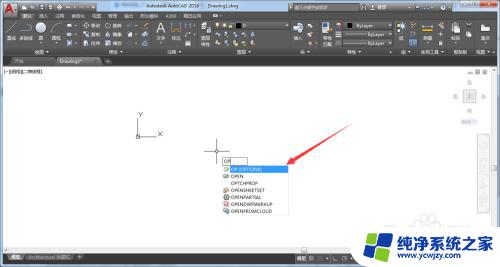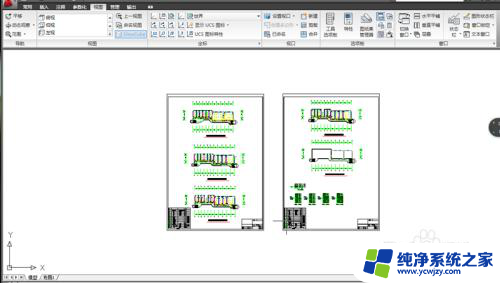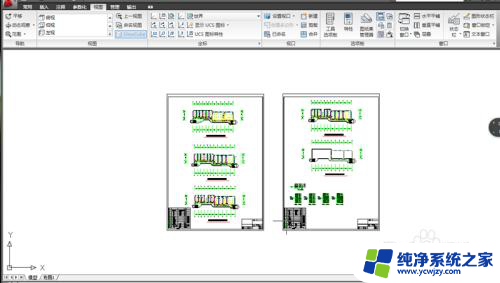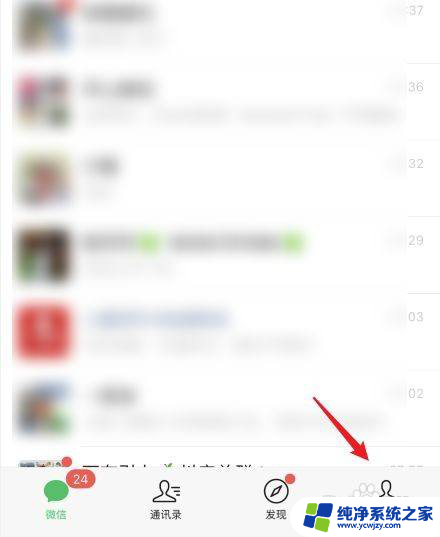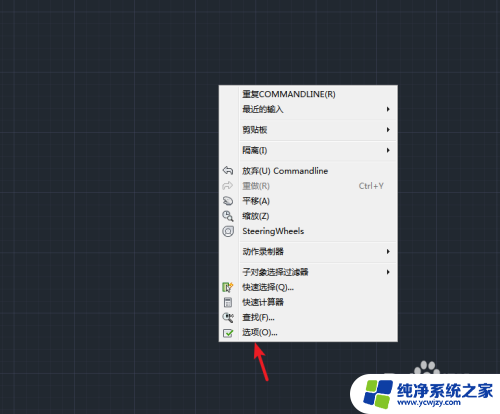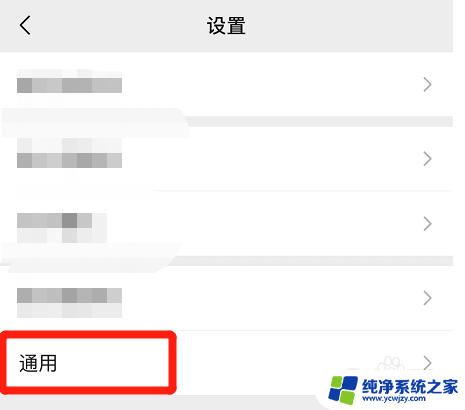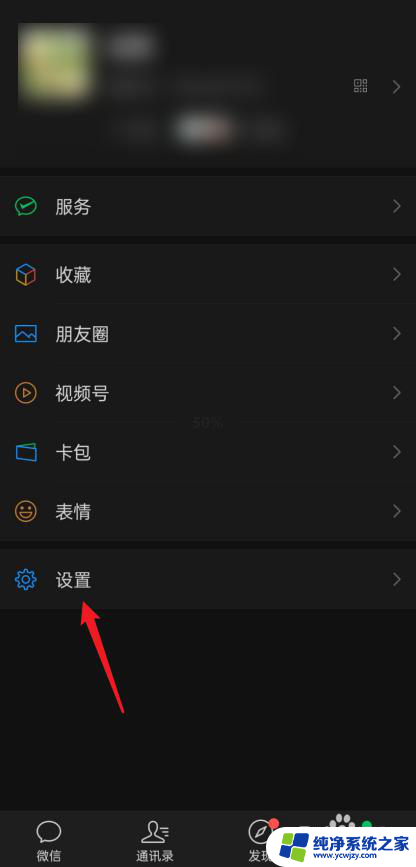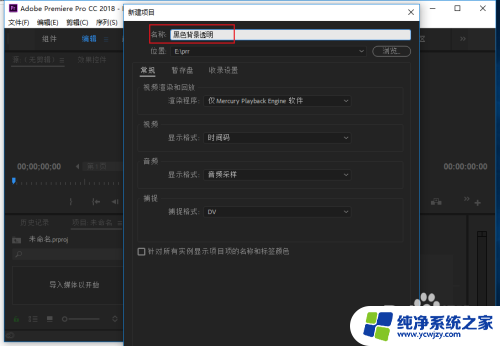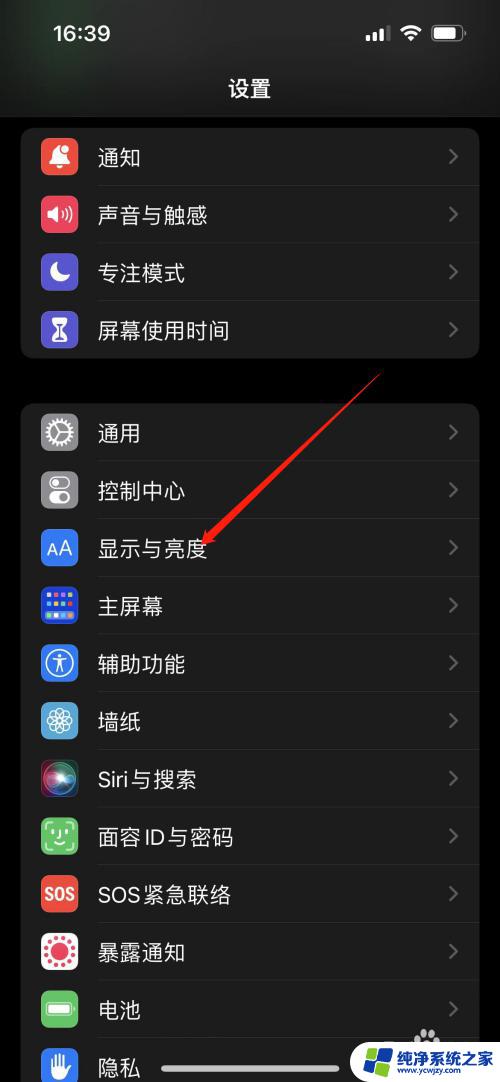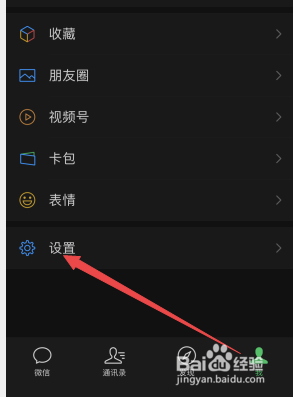cad2009怎么把背景调成黑色 CAD背景色设置黑色的步骤
更新时间:2024-01-26 17:59:32作者:xiaoliu
CAD(计算机辅助设计)作为一种广泛应用于建筑、机械、电子等领域的设计工具,其背景色的设置对于设计师来说具有重要意义,在CAD2009中,将背景色调成黑色是一种常见的需求。为了实现这一目标,我们需要按照一定的步骤进行操作。在首先打开CAD2009后,我们需要进入选项菜单,然后在显示选项卡中找到颜色选项。接下来我们可以在颜色选项中选择背景色,并将其设置为黑色。通过这样的简单步骤,我们可以将CAD2009的背景色调整为黑色,从而为设计工作提供一个更加舒适和专注的环境。
1、打开CAD进入初始界面。
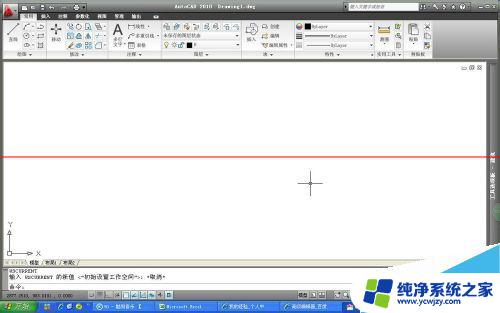
2、单击右下角的初始设置空间选择autoCAD经典。
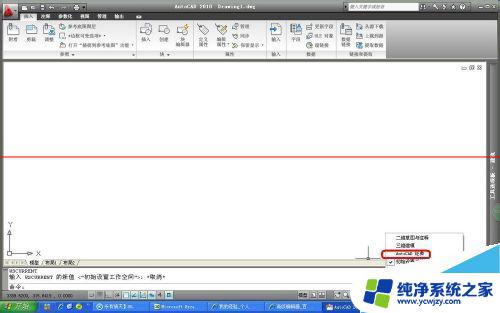
3、关闭做界面选项(如图)。
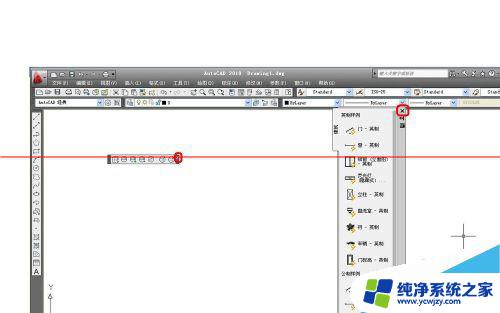
4、单击工具选择选项。
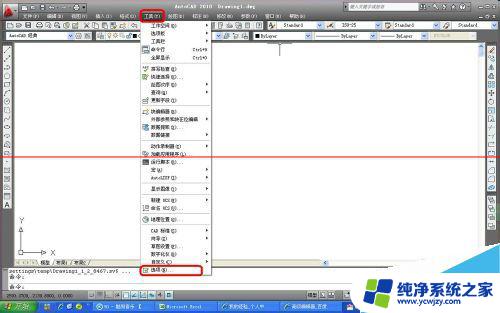
5、单击显示选择颜色选项。
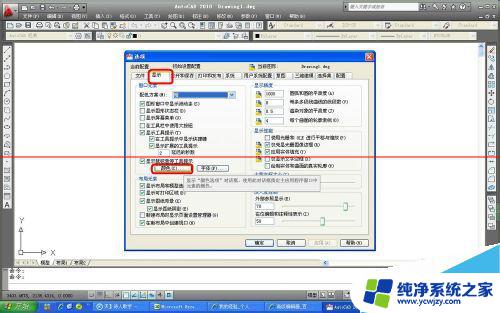
6、选择颜色的下拉菜单选中黑色,点击应用并关闭。这样就完成了CAD背景设置。
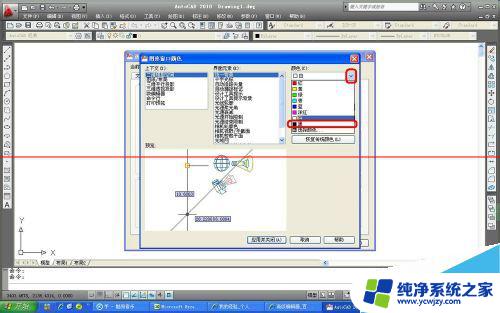

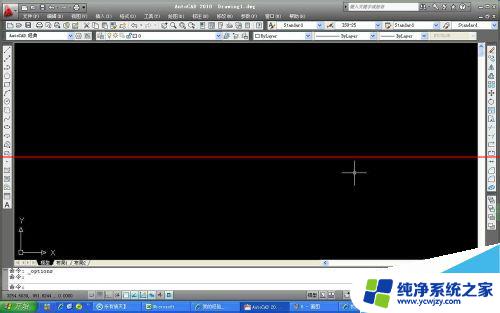
注意事项:必须点击应用并关闭。这样设置才能生效。
以上就是cad2009怎么把背景调成黑色的全部内容,有出现这种现象的用户可以根据以上方法来解决,希望对大家有所帮助。